De ce aș vrea să-mi ascund ferestrele și programele care rulează? Poate că este întrebarea pe care ți-o pui, ei bine, imaginează-ți că ești la serviciu, la școală sau acasă, unde, evident, te înconjoară mai mulți oameni ... desigur, vor exista momente în care nu vrei ca privirile altor persoane să observe ce faci; din punct de vedere al Intimitate vă va fi destul de util.
În acest sens, merită să aveți următoarele 4 utilitare pe care le voi comenta mai jos, care sunt gratuite, eficiente și au ca scop ascunde și protejează ceea ce faci în echipa ta. Pare interesant, nu? ei bine, să vedem ce sunt.
1. Cheia Magic Boss
Acest software bun nu se limitează doar la ascunderea programelor și ferestrelor, printre opțiunile sale pe care le oferă dezactivați computerul (când ferestrele sunt ascunse), ascunde bara de activități și ascundeți pictogramele desktop. Toate acestea ușor și rapid la îndemâna unei comenzi rapide de la tastatură «F12» sau a unei combinații de clicuri de mouse; clic stânga + clic dreapta, trebuie să apăsați ambele butoane în același timp.
După cum puteți vedea în captura de ecran de mai sus, programul este în spaniolă, dar implicit este în engleză, așa că va fi necesar să descărcați traducerea în spaniolă și să dezarhivați fișierul acesteia în folderul «Languages» situat în directorul de instalare al aplicația.
Este compatibil cu Windows începând cu versiunea 98, fișierul său de instalare are o dimensiune ușoară de 1 MB
Link: Descarcă cheia Magic Boss
2.WinLock
Este capabil să blocheze orice fereastră cu o comandă rapidă simplă de la tastatură (Ctrl + Spațiu) și să o trimită în tava de sistem, cunoscută și sub numele de zona de notificare, cu plusul de a fi protectie cu parola. În mod implicit, este 123, dar, evident, îl puteți schimba.
Având în vedere designul său minimalist și simplu, nu există setări de definit, pur și simplu rulați utilitarul și începeți să ascundeți / protejați orice doriți, atât ferestre cât și programe.
WinLock necesită instalare și cântărește 1 MB.
Link: Descărcați WinLock
3. Ascundere aplicație
Vă va permite să ascundeți rapid și ușor ferestrele și programele. Cum funcționează? Odată executat, se va reduce la tava de sistem cu pictograma unei umbrele roșii, unde tot ce trebuie să faceți pentru a ascunde ferestrele / programele este să apăsați combinația de taste «Ctrl + Alt + H»(Le puteți modifica).
Acum, pentru a le dezvălui, faceți clic dreapta pe umbrelă și selectați programul (programele) pe care doriți să le afișați din nou, asta este tot =)
Este gratuit, nu necesită instalare (portabil) și are o dimensiune mică de 257 KB (Zip).
Link: Descărcați aplicația Ascunde
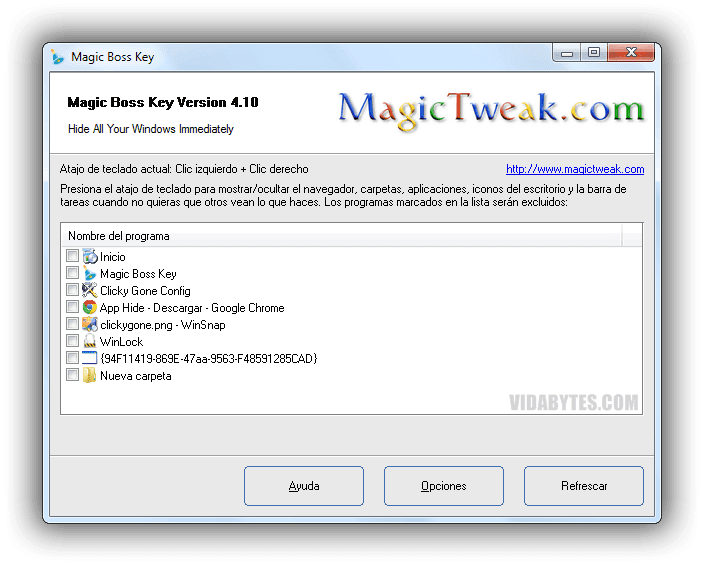

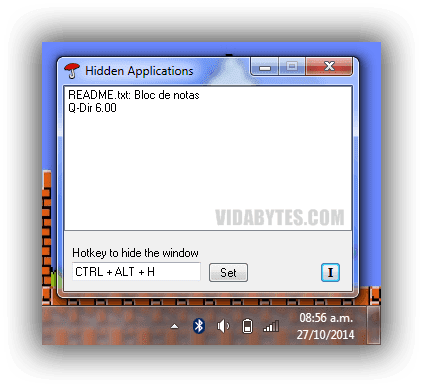

Mulțumesc mult Încăpăţânat! Este o bucurie să știi că aceste informații au fost pe placul tău, sper că îți vor satisface așteptările.
Cu respect de la acest umil slujitor 😉
Contribuție extraordinară Marcelo, din când în când scoți una dintre acele bijuterii. Voi încerca Magic Boss Key pentru funcția desktop, WinLock pentru pass și Clicky Gone din curiozitate
Salutari
Doar Windows + D și gata
Sau, de asemenea, Windows + M, dar doar îl minimizează și este încă vizibil pe bara de activități. Cu aceste utilitare totul este ascuns în zona de notificare 😉
Există, de asemenea, Outtasight, dar problema cu Outtasight este că atunci când este deschisă o altă aplicație, Outtasight nu o detectează și această aplicație nu poate fi ascunsă